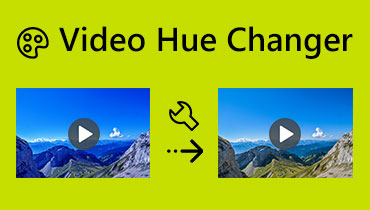Kuinka luoda Instagram-suodatin työpöytätyökalujen avulla
Nykyään uudet suodattimet ovat saatavilla ja vapaasti käytettävissä eri sovelluksissa. Voit käyttää näitä suodattimia suoraan kamerasi kanssa. jotkut voivat koskea kuvaasi tai videotasi. Instagram on tunnettu sovellus, jossa on lukemattomia erilaisia suodattimia. Se on sovellus, jota käytetään yleisesti valokuvien ja videoiden lähettämiseen. Sen avulla käyttäjät voivat ladata ja muokata kuvia tai videoita sisäänrakennetun suodatinosan kautta. Nämä suodattimet voivat parantaa ja tuoda eloa kuviisi tai videoihisi. Oppia kuinka käyttää suodatinta Instagramissa, jatka tämän viestin seuraaviin osiin.
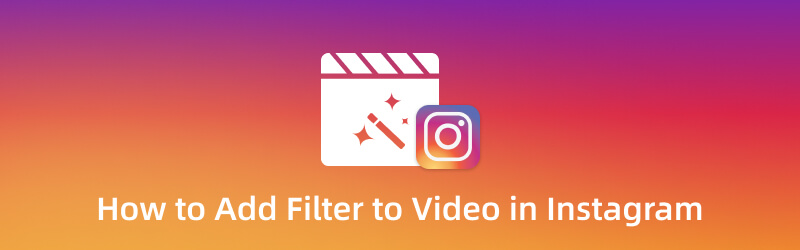
SIVUN SISÄLTÖ
Osa 1. Esittele joitain suosittuja Instagram-suodattimia
Instagramissa on useita suodattimia, joista voit valita. On olemassa erilaisia suodattimia, kuten kaunistaminen, värinsäätö, tosielämän, mukaansatempaava, tietokilpailu, satunnaisia suodattimia ja monia muita. Huolimatta lukuisista saatavilla olevista suodattimista, tämä osa tarjoaa vain joitain suosittuja, joita voit valita ja kokeilla.
Tuuli ohi
Tämä suodatin on hillitty suodatin, joka sopii maisemakuviin. Se lisää kontrastia ja mykistää kuvan valotuksen.
Maito * Yksi
Tämä suodatin antaa rantatunnelman, joka lisää kirkkautta ja kesäisen sävyn.
+3 Bloggerin esiasetukset
Tämä suodatin antaa sisällöllesi klassisen ja minimalistisen tunnelman, ja sitä voidaan käyttää sisällä tai ulkona.
Retro kamera
Tämä suodatin on täydellinen, jos haluat kuviesi tai videoidesi muuttavan kuvasi tai videosi vintage-tyyliin.
Rakeinen III
Tämä suodatin koostuu pilkullisista tai pölyisistä täplistä ja kolmesta eri rakevoimakkuudesta, ja se parantaa sisältösi väriä.
Osa 2. Suodattimen lisääminen videoon Instagramissa
Oletetaan, että haluat nostaa videosi johonkin vaikuttavaan ja silmää miellyttävään. Instagram-suodattimen käyttäminen voi saavuttaa tavoitteesi saada tällainen tulos. Tämä osa opastaa sinua lisäämään Instagram-suodatin olemassa olevaan videoon. Jos haluat oppia koko prosessin, lue seuraavat tiedot.
Vaihe 1. Ensinnäkin, avaa Instagram-sovellus älypuhelimellasi. Varmista, että sinulla on jo olemassa oleva tili jatkaaksesi prosessia. Pyyhkäise seuraavaksi vasemmalle avataksesi kamera- ja tarinaosion. Vaihtoehtoisesti voit avata tarinaosion napsauttamalla näytettävän valokuvan (+) -kuvaketta.
Vaihe 2. Voit kuvata videon paikan päällä tai valita olemassa olevan videon galleriastasi. Katso näytön vasempaan alakulmaan, niin näet pienen neliön ruudun. Napsauta tätä pientä neliöruutua valitaksesi olemassa olevan videon puhelimen galleriasta. Tämän jälkeen videosi asetetaan näytölle. Klikkaa Kimaltelee -kuvaketta näytölläsi, jotta pääset käyttämään tallennettua suodatinta, jota käytät videossasi.
Vaihe 3. Valitse tallennetuista suodattimista suodatin, jonka haluat lisätä tai käyttää videoosi. Pyyhkäise myös vasemmalle, jos haluat nähdä lisää valittavia suodattimia.
Vaihe 4. Kun olet lisännyt suodattimen videoosi, napsauta Tehty -painiketta näytön yläkulmassa.
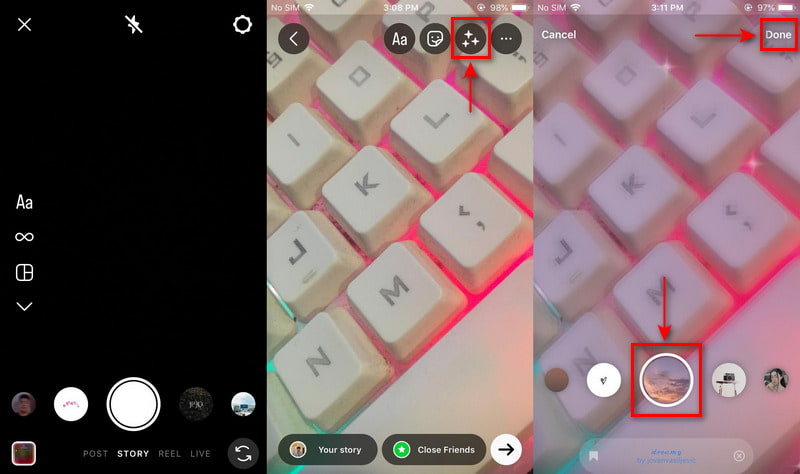
Osa 3. Suodattimen lisääminen videoon PC:ssä Instagramille
Jos haluat lisätä suodattimen videoosi työpöydälläsi, voit luottaa siihen Vidmore Video Converter. Tällä ohjelmalla on käyttäjäystävällinen käyttöliittymä, jossa on lukuisia sisäänrakennettuja ominaisuuksia, muokkausvaihtoehtoja ja työkaluja. Siinä on muunninosio, joka voi muuntaa suosittuja mediatiedostomuotoja, kollaasien tekijöitä ja paljon muuta. Yhteensopivuudesta puheen ollen, voit käyttää tätä ohjelmaa työpöydälläsi, sekä Macilla että Windowsilla. Tämän ohjelman käyttäminen ei vie paljon aikaa, koska se on helppo hallita eikä se ole sekava. Sen lisäksi siinä on sisäänrakennettu MV-osio, jossa on runsaasti valmiita teemoja, tehosteita ja suodattimia. Jatka esitettyjen ohjeiden avulla, jotta opit lisäämään suodattimia videoosi tämän ohjelman avulla.
Vaihe 1. Lataa ja asenna
Ensinnäkin lataa ja asenna ohjelma tietokoneellesi saadaksesi täydelliset käyttöoikeudet. Kun asennus on valmis, jatka ohjelman avaamista aloittaaksesi.
Vaihe 2. Lataa videotiedosto
Siirry ohjelman pääliittymässä MV-välilehteen. Napsauta näytön vasemmasta alakulmasta (+) -kuvaketta, joka avaa tiedostokansiosi automaattisesti. Valitse kansiostasi video, johon haluat käyttää suodatinta.
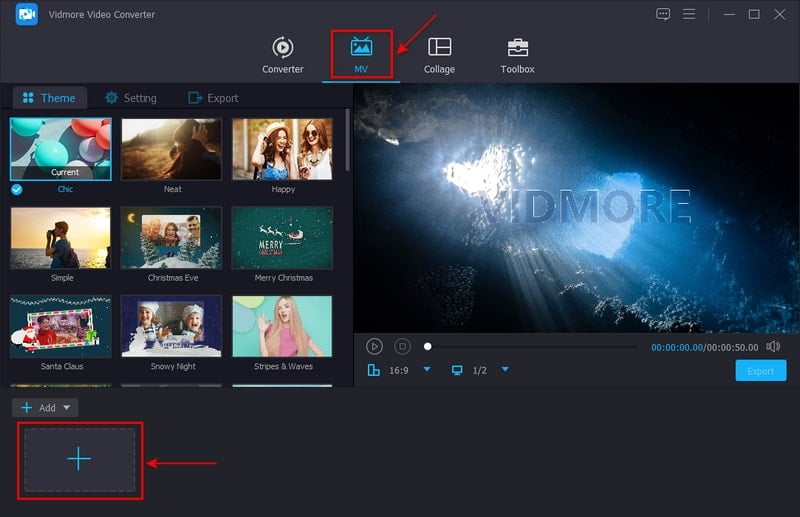
Vaihe 3. Lisää suodatin videoon
Kun videosi on asetettu näytölle, napsauta Muokata -painiketta, joka vie sinut toiseen muokkausvaihtoehtoja sisältävään ikkunaan. Napsauta ylävalikosta Tehoste ja suodatin -välilehti. Näet perustehoste- ja suodatinosat esikatseluruutujen alaosassa. Siirtämällä kohdistinta viivapalkissa vasemmalta oikealle voit muuttaa videosi perustehosteita. Valitse toiselta puolelta suodatin, jonka haluat lisätä videoosi, napsauttamalla sitä. Kun napsautat tiettyä suodatinta, näet muutokset suoraan oikeanpuoleisessa esikatselunäytössä. Kun olet valmis, napsauta OK -painiketta tallentaaksesi tekemäsi muutokset.
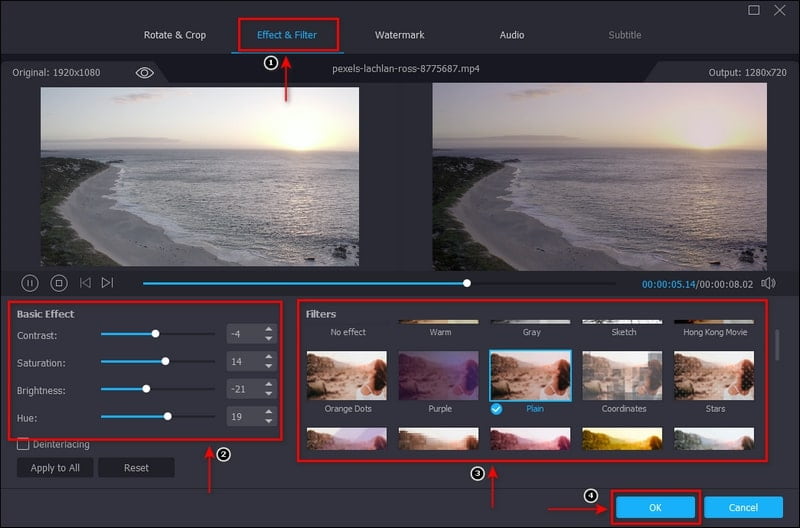
Vaihe 4. Vie videotiedosto
Kun olet tyytyväinen muutoksiin, napsauta Viedä -painiketta tallentaaksesi videosi käyttämäsi suodattimen kanssa.
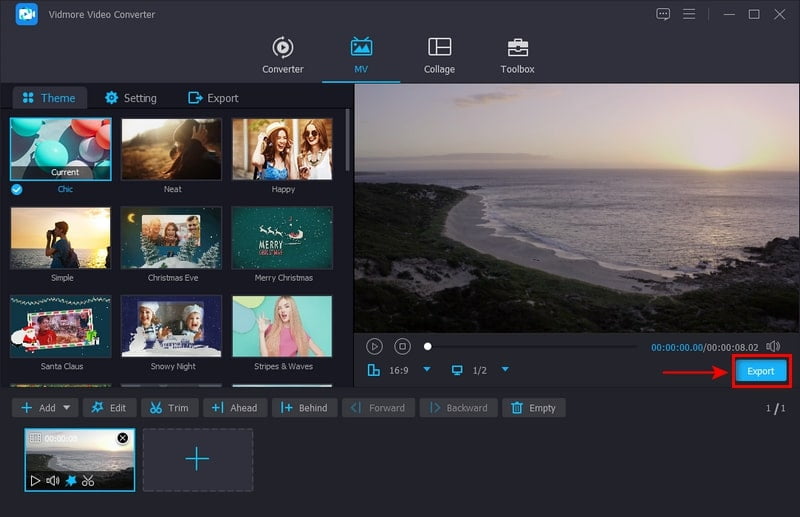
Osa 4. Vinkkejä Instagram-suodatintoiminnon käyttöön
Oletetaan, että haluat luoda ja suunnitella Instagram-suodattimen. Ja niin, tarvitset sovelluksen, jonka avulla voit luoda suodattimen makusi mukaan. On tärkeää muistaa, että kun valitset sovellusta, sen tulee vastata tarpeitasi ja odotuksiasi. Spark AR Studio on helppokäyttöinen ohjelma, jonka avulla voit luoda tehosteita ja suodattimia mieltymystesi mukaan. Tätä ohjelmaa käytetään Instagram-suodattimien luomiseen, joten kaikki Instagramissa näkemäsi suodattimet luotiin käyttämällä sitä. Lisätietoja suodattimen luomisesta Instagramissa on alla annettujen vaiheiden mukaisesti.
Vaihe 1. Ensimmäinen asia, joka sinun on tehtävä, on ladata ja asentaa sovellus työpöydällesi. Kun asennus on valmis, jatka ohjelman avaamista. Kun olet avannut, valitse, aloitetaanko alusta vai valitaanko sen käytettävissä olevista malleista.
Vaihe 2. Aloita suodattimen luominen avaamalla ohjauspaneeli. Valitse seuraavaksi 3D-resurssi, jota haluat käyttää suodattimessasi sisäisestä kirjastosta. Voit myös ladata sellaisen, jos sinulla on jotain työpöydälläsi.
Vaihe 3. Kun 3D-sisältösi on ladattu keskuspaneeliin, voit muokata ulkoasua. Lisäksi voit lisätä elementtejä, kuten animaatioita, materiaaleja ja tekstuureja. Voit myös muuttaa väriä, voimakkuutta ja paljon muuta.
Vaihe 4. Kun olet valmis, voit lähettää äskettäin luodun ja suunnitellun suodattimen Instagramiin testataksesi, toimiiko se. Vaihtoehtoisesti voit käyttää Spark AR Player -sovellusta testataksesi, toimiiko suodatin. Napsauta sen jälkeen Lähetä -painiketta näytön vasemmassa kulmassa tallentaaksesi luomasi suodattimen.
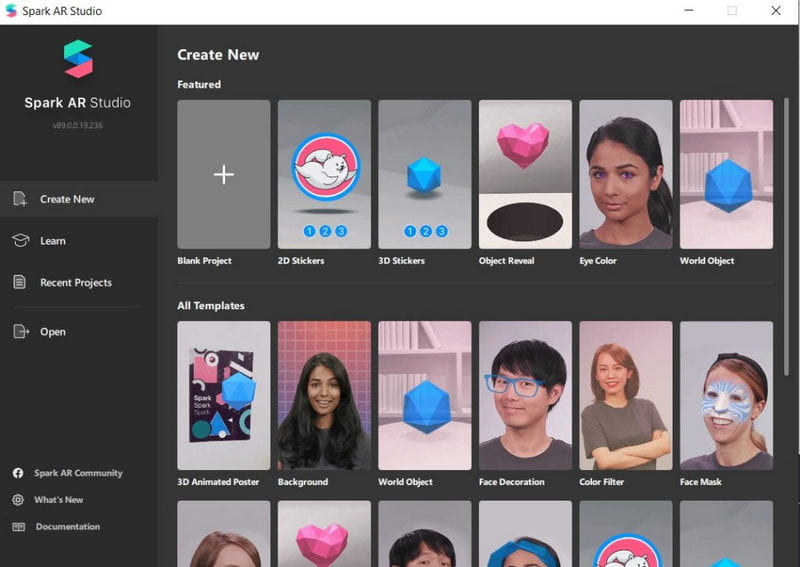
Toisaalta tämä osa tarjoaa tietoa siitä, kuinka lisätä hakemus Instagram-tarinaan.
Vaihe 1. Avaa Instagram-tilisi ja varmista, että olet kirjautunut sisään. Kun sovellus on avattu, pyyhkäise vasemmalle päästäksesi kameraan.
Vaihe 2. Pyyhkäise kameran valikkoriviltä vasemmalle, kunnes näet Selaa tehosteita -painiketta. Napsauta tätä painiketta päästäksesi käsiksi Tehostegalleria osio. Valitse ja tallenna suodatinluettelosta se, jota haluat käyttää tarinassasi. Lisäksi, jos sinulla on mielessäsi suodatin, voit kirjoittaa nimen Hae -painiketta.
Vaihe 3. Ota valokuva tai video tai valitse puhelimen galleriasta, josta haluat tehdä tarinan. Kun videosi on sijoitettu tarinaosioon, napsauta Kimaltelee -painiketta päästäksesi tallennettuun suodattimeesi. Napsauta sen jälkeen suodatinta ja näet suoraan, että suodatin on jo käytössä. Kun olet valmis, napsauta Tehty -painiketta näytön oikeassa yläkulmassa.
Vaihe 4. Jaa tarinasi Instagram-seuraajien kanssa napsauttamalla Sinun tarinasi -painiketta näytön vasemmassa alakulmassa. Muutaman sekunnin kuluttua tarinasi jaetaan onnistuneesti.
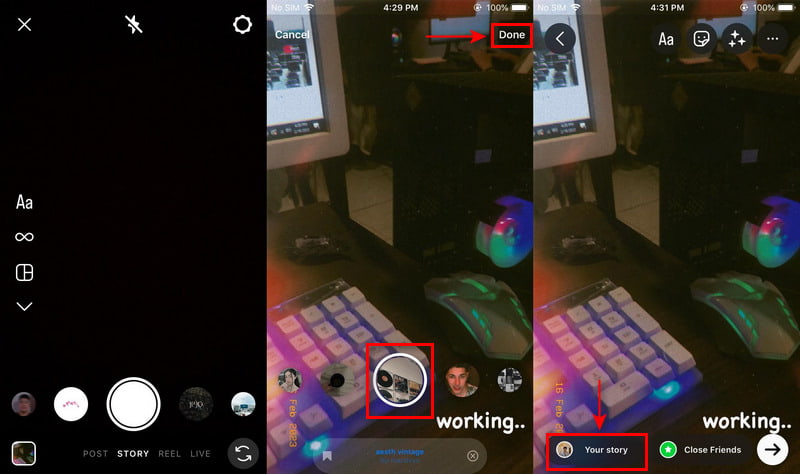
Osa 5. Usein kysytyt kysymykset Instagram-suodattimesta
Ovatko Instagram-suodattimet ilmaisia?
Instagram-suodattimet ovat ilmaisia luoda ja käyttää, ja ne ovat miljardien käyttäjien käytettävissä. Lisäksi Instagram-suodattimia ei käytetä vain selfien tai videoiden ottamiseen, vaan niitä käytetään myös brändeille.
Miksi en löydä suodattimiani Instagramista?
Jos käynnistät jo puhelimesi uudelleen, mutta suodattimet eivät ole vielä käytettävissä, sinun tulee päivittää sovellus. On tapauksia, joissa suodattimet eivät toimi sovelluksen aiheuttaman virheen vuoksi. Instagram-sovelluksen päivittäminen voi auttaa sinua korjaamaan ongelman.
Mikä on kauneussuodatin Instagramissa?
Kauneussuodatinta käytetään yleisesti still-kuvissa tai reaaliaikaisissa videoissa kohteen fyysisten ominaisuuksien parantamiseksi. Nämä kauneussuodattimet voivat tasoittaa ihon rakennetta, muuttaa kasvojen piirteiden mittasuhteita ja paljon muuta.
Johtopäätös
Jos haluat lisätä tai käyttää suodattimia videoosi, Instagram on paras sovellus, johon voit turvautua. Siinä on lukemattomia eri käyttäjien luomia suodattimia, joita voit käyttää ja käyttää. Vaikka nämä suodattimet on luotu täydellisesti, voit käyttää niitä ilmaiseksi. Oletetaan, että haluat oppia kuinka tehdä Instagram-suodatin: katso yllä olevia menetelmiä. Lisäksi, jos haluat käyttää suodatinta videoosi työpöydälläsi, voit käyttää Vidmore Video Converteria.